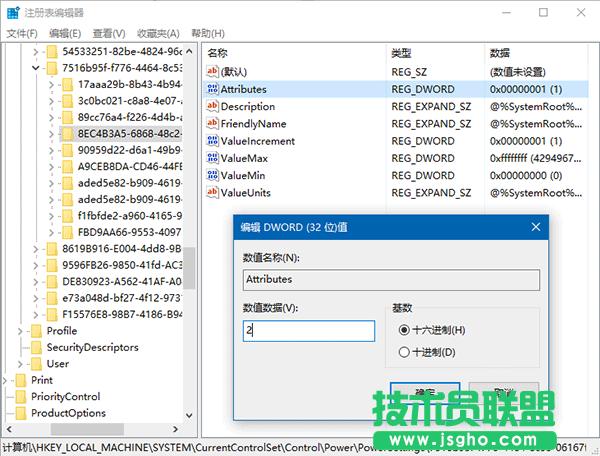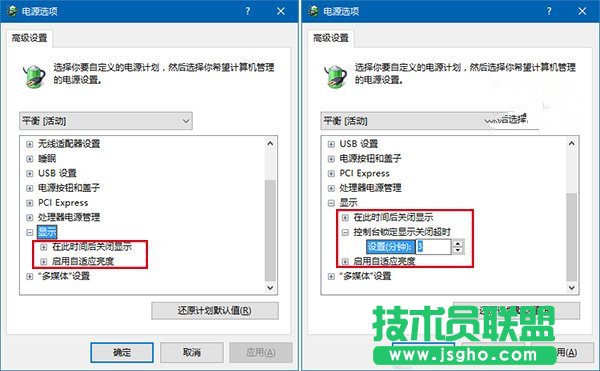Windows10技巧:怎么打开隐藏的锁屏时间设置项?
发布时间:2022-05-09 文章来源:深度系统下载 浏览:
|
Windows 10是美国微软公司研发的跨平台及设备应用的操作系统。是微软发布的最后一个独立Windows版本。Windows 10共有7个发行版本,分别面向不同用户和设备。截止至2018年3月7日,Windows 10正式版已更新至秋季创意者10.0.16299.309版本,预览版已更新至春季创意者10.0.17120版本 虽然微软在Windows10中彻底阉割了一部分曾经可用的设置界面,但还是有一些采用了隐藏的方式,这些被隐藏的内容还是可以找回的。比如在Win8问世以来,微软在登录界面前加入了锁屏界面,这是为了和移动设备接轨。锁屏显示是有时间限制的,比如默认设置是一分钟,超过一分钟后屏幕自动进入待机状态,这是为了省电。也许你想让锁屏界面多保持一段时间,毕竟Win10的锁屏还是挺漂亮的,尤其是使用Windows聚焦锁屏壁纸后更是非常大气。 延长Win10锁屏显示时间并不难,继续使用Windows8/Windows 8.1时期的方法就可以。具体步骤如下: 1、在Cortana搜索栏输入regedit后,按回车键进入注册表编辑器 2、定位到 HKEY_LOCAL_MACHINESYSTEMCurrentControlSetControlPowerPowerSettings7516b95f-f776-4464-8c53-06167f40cc998EC4B3A5-6868-48c2-BE75-4F3044BE88A7
3、在右侧找到Attributes,双击修改数值数据为“2” 4、进入控制面板的电源选项,在当前电源计划中更改高级电源设置
▲图片说明:修改前(左)与修改后(右) 5、展开“显示”,会发现新增“控制台锁定显示关闭超时”项目,修改这个项目的时间就会修改锁屏显示时间,默认为最短的一分钟,你可以输入更大的整数来延长锁屏显示时间,但如果你设置为0,则意味着不会让显示器关闭,笔记本和平板电脑最好别采用这个设定 还有一点需要注意,锁屏显示时间最好小于上面“在此时间后关闭显示”,不然显示器还是会在该项目的设定时间到达后关闭显示器。比如默认15分钟无操作就关闭显示器,而你设定锁屏20分钟后才黑屏,但系统会按照关闭显示器的设定来执行,15分钟就黑屏。 新技术融合:在易用性、安全性等方面进行了深入的改进与优化。针对云服务、智能移动设备、自然人机交互等新技术进行融合。Windows 10所新增的Windows Hello功能将带来一系列对于生物识别技术的支持。除了常见的指纹扫描之外,系统还能通过面部或虹膜扫描来让你进行登入。当然,你需要使用新的3D红外摄像头来获取到这些新功能。 |